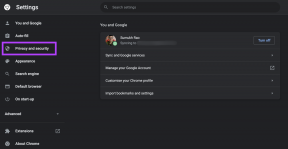วิธีแก้ไข Stuck Windows Update ใน Windows 10
เบ็ดเตล็ด / / February 12, 2022
ด้วยการถือกำเนิดของ Windows 10 Microsoft กำลังเปลี่ยนไปใช้รุ่น “Windows as a Service” (Waas) โดยทิ้งระบบที่ใช้หมายเลข/เวอร์ชันเก่า WaaS มีข้อดีและข้อเสียของตัวเอง แต่เราจะไม่พูดถึงเรื่องนี้ สิ่งสำคัญอย่างหนึ่งของ WaaS คือจะมีการอัปเดตอย่างต่อเนื่องโดย Microsoft ซึ่งจะนำเสนอคุณลักษณะใหม่และการแก้ไขข้อผิดพลาด การอัปเดตบางอย่างจะมีขนาดใหญ่ในขณะที่การอัปเดตอื่นๆ จะมีขนาดเล็ก

การเปลี่ยนแปลงนี้ทำให้เกิดความโกรธเคืองอย่างมาก โดย Microsoft บังคับให้อัปเดตเหล่านี้กับผู้ใช้ Home Edition ซึ่งเป็นสาเหตุหลัก แต่การอัปเดตมีความสำคัญ เช่น เพิ่งเปิดตัวอัปเดต 1511 ขนานนามว่า Threshold 2ในเดือนพฤศจิกายน 2558 เป็นการอัปเดตครั้งใหญ่ครั้งแรกนับตั้งแต่เปิดตัว 10 และนำเสนอคุณสมบัติใหม่มากมาย แต่ถ้าพีซีของคุณไม่อัปเดต วันนี้เราจะมาดูวิธีแก้ปัญหา Windows Updates ที่ค้างอยู่
เช็คเบื้องต้น
บ่อยครั้งที่เรามองข้ามสิ่งพื้นฐานและพยายามหาวิธีแก้ปัญหาที่ซับซ้อนมากขึ้น เพื่อไม่ให้เกิดเหตุการณ์นี้ ให้ตรวจสอบว่าคุณไม่ได้เปิดใช้งาน เลื่อนการอัปเกรด หรือตั้งค่าการเชื่อมต่ออินเทอร์เน็ตของคุณเป็นแบบมิเตอร์

เรามี
แสดงให้คุณเห็นก่อนหน้านี้
จะไม่ได้รับการอัปเดต Windows ได้อย่างไร โดยธรรมชาติแล้ว หากคุณได้ทำการเปลี่ยนแปลงใดๆ ตามคำแนะนำของเรา (หรืออื่น ๆ ) เพื่อไม่ได้รับการอัปเดต Windows คุณจะต้องย้อนกลับการเปลี่ยนแปลงเหล่านั้น
ช่วงเวลา 30 วัน
หากคุณเพิ่งมี (Windows 10 จะเป็นถ้วยชาของคุณ
Windows ไม่ใช่ของแท้
Windows ได้รับการอัปเดตจากเซิร์ฟเวอร์ของ Microsoft ดังนั้นสำเนาที่ไม่ใช่ของแท้/ไม่ได้เปิดใช้งานจะไม่ได้รับการอัปเดตใดๆ (ยกเว้นการอัปเดตความปลอดภัยที่สำคัญ) เนื่องจาก Microsoft จะตรวจสอบสถานะของการติดตั้ง Windows แต่ละรายการเมื่อมีการดึงข้อมูล การปรับปรุง
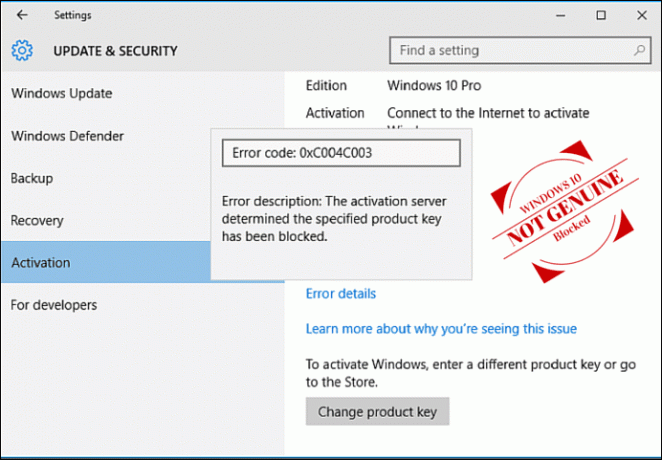
สำหรับผู้ใช้ที่อัพเกรดจาก Win 7/8/8.1 และตอนนี้ Windows 10 ของพวกเขาแสดงให้เห็นว่าไม่ใช่ของแท้ มันเป็นสถานการณ์ไก่และไข่ คุณสามารถใช้คีย์ก่อนหน้าเพื่อเปิดใช้งาน Windows 10 อีกครั้ง แต่คุณจะต้องอัปเดต 1511 ซึ่งคุณจะไม่ได้รับ หากต้องการหยุดปัญหานี้ คุณจะต้องอัปเดตด้วยตนเองโดยใช้วิธี MCT ที่แสดงในตอนท้าย
The Update-ception
Windows Update อาจติดขัดขณะดาวน์โหลดการอัปเดตบางอย่าง เช่น ไดรเวอร์ฮาร์ดแวร์ใหม่ โปรแกรมแก้ไขด่วน หรือ แพตช์ความปลอดภัย. การอัปเดตที่สำคัญเช่น 1511 ต้องการให้ Windows ของคุณดาวน์โหลดการอัปเดตที่มีอยู่ทั้งหมดก่อนหน้าก่อนที่จะดำเนินการต่อ หากการอัปเดตเป็นไดรเวอร์ คุณสามารถไปที่เว็บไซต์ของผู้จำหน่ายเพื่อติดตั้งด้วยตนเอง สำหรับการอัพเดทอื่นๆ ใช้ปุ่ม ตัวแก้ไขปัญหา Windows Update.
ผู้ใช้บางคนยังรายงานความสำเร็จตามวิธีนี้:
เปิด พร้อมรับคำสั่ง และพิมพ์สองคำสั่งนี้:
หยุดสุทธิ wuauservบิตหยุดสุทธิ
การดำเนินการนี้จะหยุดบริการ Windows Update ถัดไป ไปที่ C:\Windows\SoftwareDistribution และลบไฟล์และโฟลเดอร์ทั้งหมดที่มีอยู่ ตอนนี้เปิด Command Prompt อีกครั้งแล้วป้อนข้อมูลต่อไปนี้:
เริ่มต้นสุทธิ wuauservบิตเริ่มต้นสุทธิ
หลังจากรีสตาร์ทพีซีของคุณและตรวจสอบว่าการอัปเดตทำงานตามที่ตั้งใจหรือไม่
MCT เพื่อช่วยเหลือ
นี่เป็นวิธีการแบบแมนนวลและแบบช็อตเด็ดเพื่อรับการอัปเดต 1511 และเพื่อแก้ไขปัญหาที่เกี่ยวข้องกับ Windows Update ส่วนใหญ่ ในกรณีที่อย่างอื่นล้มเหลว MCT ยังสามารถใช้เพื่ออัปเกรดเป็น Windows 10 ตามที่เราได้แสดงไว้ ก่อน. เริ่มกันเลย.
ขั้นตอนที่ 1: ดาวน์โหลดเครื่องมือสร้างสื่อจาก ที่นี่.
ขั้นตอนที่ 2: เปิดและเลือก อัปเกรดพีซีเครื่องนี้ทันที สิ่งนี้จะดาวน์โหลดไฟล์อัพเดทที่จำเป็นสำหรับ 1511 เท่านั้น

ขั้นตอนที่ 3: มันเริ่มดาวน์โหลดไฟล์ที่จำเป็น เมื่อเสร็จแล้วให้เลือก เก็บไฟล์เก่า โปรแกรม และกด ถัดไป. พีซีของคุณจะรีสตาร์ทสองสามครั้ง หากต้องการตรวจสอบว่าคุณมีบิลด์ล่าสุดหรือไม่ ให้กด ปุ่ม Windows + R, พิมพ์ วินเวอร์ แล้วกด เข้า.
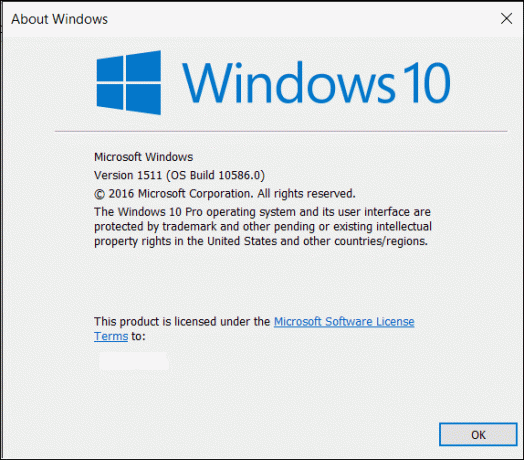
การผ่านเส้นทาง MCT สามารถแก้ปัญหาของผู้ใช้ส่วนใหญ่ได้ แต่ถ้าคุณยังติดขัดอยู่ วิธีสุดท้ายก็คือ รีเฟรชพีซีของคุณ.
อยู่ข้างหน้าของ Curve
ถ้าคุณไม่รังเกียจข้อบกพร่องหรือสองข้อ และต้องการลองใช้คุณลักษณะ Windows ใหม่ก่อนใครๆ คุณสามารถลองใช้ Insider Preview Builds จาก Microsoft
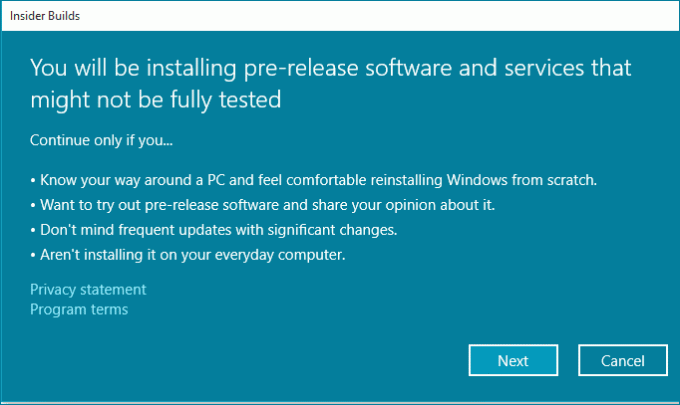
นี่คือบิวด์ล่าสุดที่อยู่ระหว่างการทดสอบและจะออกสู่สายตาทุกคนในปลายปีนี้ หากต้องการลองค้นหา Windows Update ในเมนูเริ่ม > ตัวเลือกขั้นสูง, ภายใต้ รับงานสร้างจากวงใน, คลิกที่ เริ่ม.

คำเตือน: แต่โปรดระวัง เมื่อคุณเปลี่ยนไปใช้ Insider Builds คุณจะต้องเปลี่ยนกลับ ติดตั้ง Windows. ใหม่ทั้งหมด.
การอัปเดตไม่ได้แย่ขนาดนั้น
การอัปเดตช่วยให้คุณมีคุณสมบัติล่าสุดและแก้ไขข้อบกพร่อง เมื่อบริษัทไม่เข้าใจวิธีส่งมอบให้กับผู้ใช้ปลายทาง ปัญหาก็เกิดขึ้น การบังคับพวกเขาให้ทุกคนไม่ใช่ความคิดที่ดี ปัญหาของคุณได้รับการแก้ไขหรือไม่? แบ่งปันความคิดและความคิดเห็นของคุณกับเรา
ปรับปรุงล่าสุดเมื่อ 02 กุมภาพันธ์ 2022
บทความข้างต้นอาจมีลิงค์พันธมิตรที่ช่วยสนับสนุน Guiding Tech อย่างไรก็ตาม ไม่กระทบต่อความถูกต้องด้านบรรณาธิการของเรา เนื้อหายังคงเป็นกลางและเป็นของแท้